Како променити свој глас на ТикТок-у
Шта треба знати
- Можете креирати ТикТок видео записе који укључују ваш сопствени глас.
- Када завршите са снимањем, додирните Гласовни ефекти икона у горњем десном углу.
- Изаберите ефекат да бисте га чули и користили, а затим наставите да уређујете или постављате видео.
Овај чланак објашњава како да промените свој глас на ТикТок-у помоћу функције Гласовни ефекти. Гласовни ефекти су доступни за ТикТок на Андроид и иОС уређајима.
Снимите свој видео и додајте гласовни ефекат
Да бисте користили гласовне ефекте, ваш видео мора да садржи ваш глас. На пример, не можете да користите гласовне ефекте у видео записима које креирате помоћу уграђених шаблона који садрже музику.
Примењујете гласовни ефекат после снимите свој видео.
Отворите ТикТок и додирните + (знак плус) на дну да бисте започели снимање видео записа.
-
Додирните Запис дугме, снимите свој видео као и обично и додирните га још једном да бисте паузирали или зауставили снимање. Затим додирните квачицу када завршите са снимањем.
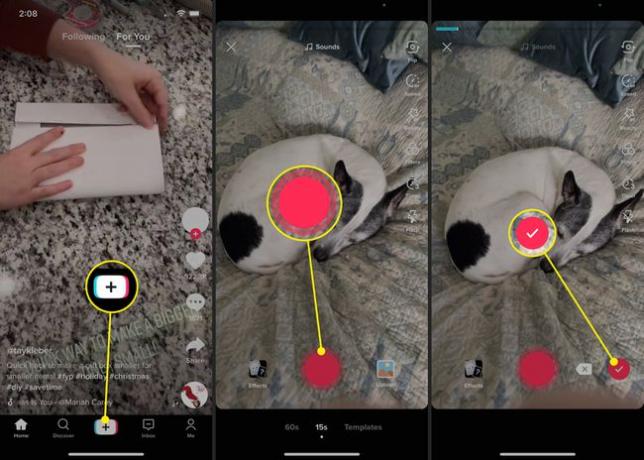
У колекцији опција у горњем десном углу додирните Гласовни ефекти.
Када се прозор појави одоздо, додирните да бисте чули сваки од ефеката. Ако желите да га користите, оставите га изабраним и додирните даље од прозора. Ако одлучите да не користите ефекат, додирните Ниједан крајње лево.
-
Затим можете да примените било које друге ефекте на свој видео као што су текст или налепнице. Славина Следећи када завршите.
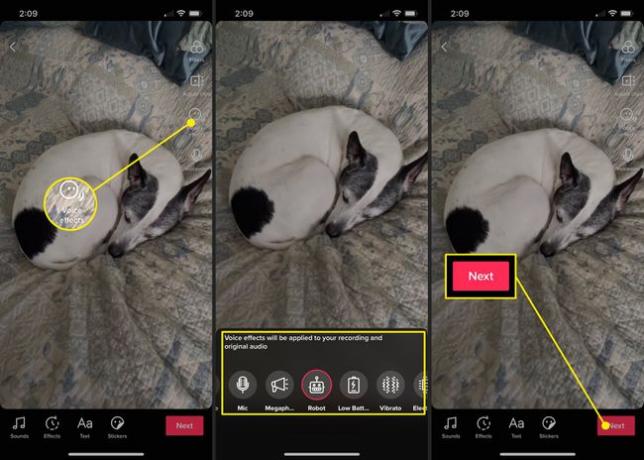
Наставите да бирате опције објаве, сачувајте видео или једноставно додирните пошта као и сваки други видео који креирате.
Доступни гласовни ефекти за ТикТок
ТикТок нуди неколико гласовних ефеката за различите опције промене гласа. Пошто можете чути сваки од њих пре него што одлучите да га користите, можете експериментисати са нечим забавним.
Ево гласовних ефеката које тренутно можете да користите на ТикТок-у:
- Цхипмунк: Високи као један од Алвинових веверица.
- Баритон: Дубок и мужеван.
- Миц: Како бисте звучали када бисте говорили у физички микрофон.
- Мегафон: Као да говорите преко мегафона.
- Робот: Баш као што мислите; звучиш као робот.
- Батерија при крају: Споро и извучено као да вам се батерија празни.
- Вибрато: Звук вибрације као да вам глас подрхтава.
- Елецтрониц: Раштркани електронски звуци додати вашим речима.
- Одјек: Свака реч или реченица има одјек.
- Синтх: Као да је синтисајзер примењен на ваш глас; мисли на музику 80-их.
- Хелијум: Виши од веверице као да сте исисали хелијум из балона.
- Гиант: Дубље од баритона, као велики, весели џин.
- Звучни таласи: Слично Синтх-у, али са јачом електронском врстом звука.
Додајте гласовне ефекте нацрту
ако ти направите ТикТок видео коју сачувате за касније као нацрт, можете да је уредите да бисте укључили гласовни ефекат.
Додирните ја картицу на дну и изаберите Нацрти.
-
Изаберите нацрт са своје листе.

Када се отворе опције објаве, тапните на Назад у горњем левом углу.
-
Док се ваш видео репродукује, додирните Гласовни ефекти у опцијама у горњем десном углу.
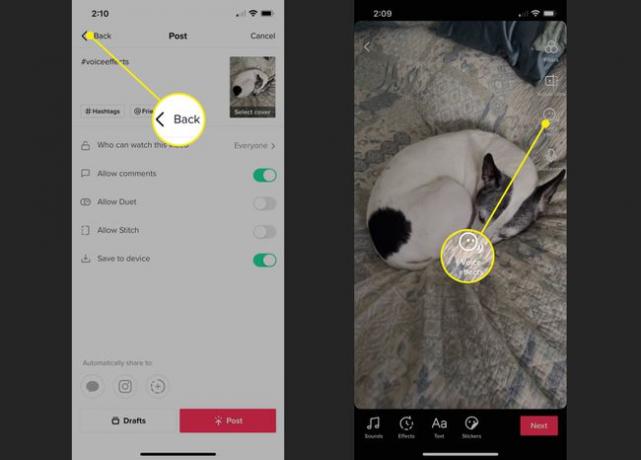
Затим наставите са истим корацима као горе да бисте изабрали гласовни ефекат, додатно уредили видео или га сачували или објавили.
Можете уклонити гласовни ефекат који сте претходно применили тако што ћете изабрати Ниједан у листи ефеката.
Учините да се ваши ТикТок видео снимци истичу гласовним ефектима
Ако тражите начин да свој ТикТок видео учините забавнијим, драматичнијим или једноставно запаженијим, размислите о једном од згодних гласовних ефеката. И имајте на уму, можете додајте друге звукове у своје ТикТок видео снимке такође!
